在当今时代,从实体光盘到数字媒体的转变变得越来越紧迫。许多家庭电影收藏家希望在线保存和分享他们的 DVD 内容,尤其是在 YouTube 等平台上。上传到 YouTube 可以轻松访问、共享和长期备份。但是,您无法将 DVD 直接上传到支持特定格式的 YouTube。如何将 DVD 上传到 YouTube?答案很简单,您可以在这里找到答案。在以下部分中,我们将向您展示上传 DVD 的基本步骤 将 DVD 上传到 YouTube。我们还将提供提示以确保上传过程顺利进行。

信息 上传到 YouTube 之前你应该知道
在将任何视频上传到 YouTube 之前,务必了解该平台的技术要求。YouTube 制定了特定的标准,您的内容必须满足这些标准才能正确处理。本部分涵盖了您需要了解的关键信息,以确保您的上传过程顺利进行并达到最佳效果。
支持的 YouTube 上传格式
YouTube 接受各种视频文件,但最推荐的是 MP4 格式。其他支持的格式包括 MOV、MPEG-1、MPEG-2、MPEG4、MPG、AVI、WMV、MPEGPS 等。为了获得最佳效果,尤其是在翻录 DVD 时,您应该将其导出为 MP4 格式。
视频时长限制
默认情况下,YouTube 允许未验证的帐户上传最多 15 分钟的视频。但是,验证帐户后,您可以上传超过 15 分钟的视频。视频长度最长可达 12 小时,大小最高可达 256 GB,以先到者为准。
最大文件大小
如上所述,YouTube 支持最大 256 GB 的视频文件。然而,较大的视频文件可能需要更长时间才能上传和处理。建议使用高效的编码设置压缩视频,以确保文件易于管理。
版权合规性和所有权
上传前,最重要的是要明白你必须拥有内容的所有权。这包括视频中使用的视频、音频和图像。上传不属于你的DVD内容可能会导致版权问题、视频被移除,甚至账户被终止。
第1部分。 免费将 DVD 翻录为 YouTube 可访问的格式
我可以将 DVD 上传到 YouTube 吗?是的,您可以将 DVD 上传到 YouTube。但是,您必须先将 DVD 翻录成 YouTube 可访问的视频格式。YouTube 不接受直接上传 DVD,因此必须先将内容转换为兼容的数字文件才能上传。实现此目的的最佳方法是使用 Blu-ray Master 免费 DVD 翻录器 .
顾名思义,这是一款免费的 DVD 翻录软件。它可以将 DVD 翻录成 MP4、MPG、AVI、WMV、AVI 以及 500 多种其他 YouTube 支持的格式。它兼容 Windows 11/10/7/8 和 macOS 10.12 及以上版本。这款软件最大的亮点在于它提供专业的设置,以满足 YouTube 的上传要求。您可以配置配置文件,例如编码器、分辨率、比特率、帧率、比例、通道和采样率。
以下是如何通过翻录将 DVD 视频成功上传到 YouTube:
步骤1。首先免费下载 Blu-ray Master Free DVD Ripper。安装 DVD 翻录软件并等待安装完成。完成后,将光盘插入电脑的 DVD 托盘并运行该软件。
免费下载
对于 Windows
安全下载
免费下载
对于 macOS
安全下载
第2步。点击 加载光盘 将 DVD 源导入软件。除了物理光盘外,您还可以加载 VIDEO_TS 文件夹和 IFO 文件。点击“加载光盘”下拉菜单,访问“加载 DVD 文件夹”和“加载 IFO 文件”按钮。在弹出窗口中,选择您喜欢的加载模式:
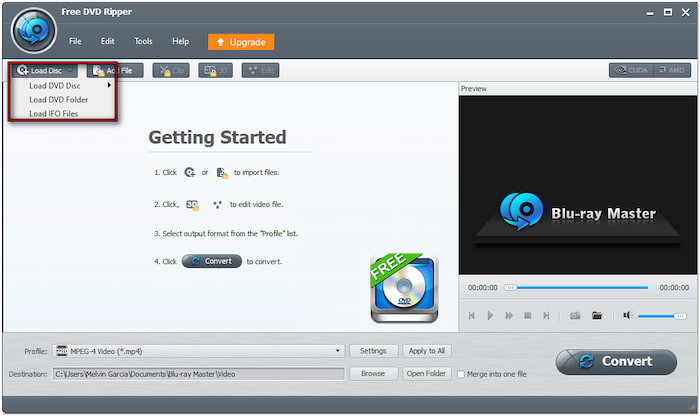
- DVD 导航器模式: 此模式会自动检测并加载 DVD 内容。最适合用于翻录带有复制保护/区域码的商业 DVD。
- DVD解析器模式: 此模式手动解析并加载 DVD 文件。当 DVD 损坏、不完整或存在结构错误导致 DVD Navigator 无法读取时,此模式有效。
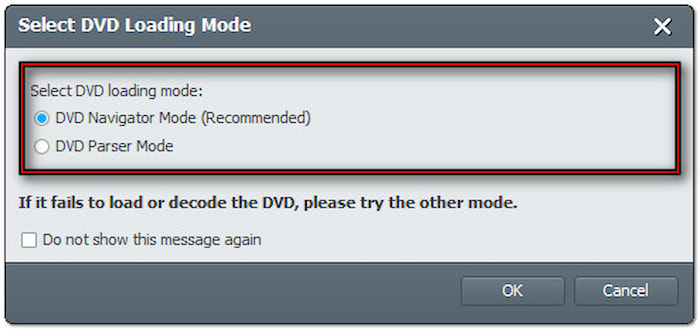
步骤3.光盘识别成功后,勾选每个要翻录的标题。前往“个人资料”部分,选择“常规视频”类别进行格式选择。YouTube 支持多种格式,但 MPEG-4 视频 (*.mp4) 强烈推荐。此格式压缩效率高,文件体积小,视频质量好。
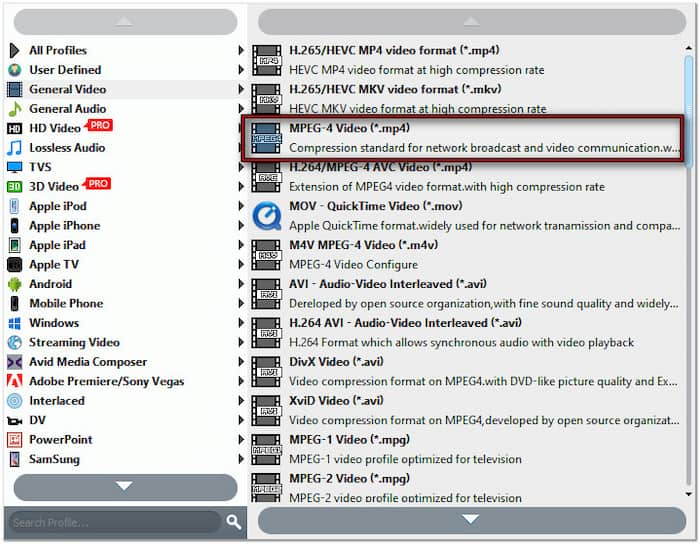
为确保视频上传无误,您应该配置配置文件设置。点击“配置文件”部分旁边的“设置”,然后按照建议的上传设置操作:
视频编码器: MPEG4
解决: 1280×720
视频比特率: 2500 kbps(YouTube 无论如何都会重新编码)
帧速率: 24 帧每秒
长宽比: 16:9(YouTube 标准)
音频编码器: 加气混凝土
渠道: 2声道立体声
采样率: 48000赫兹
音频比特率: 192 kbps
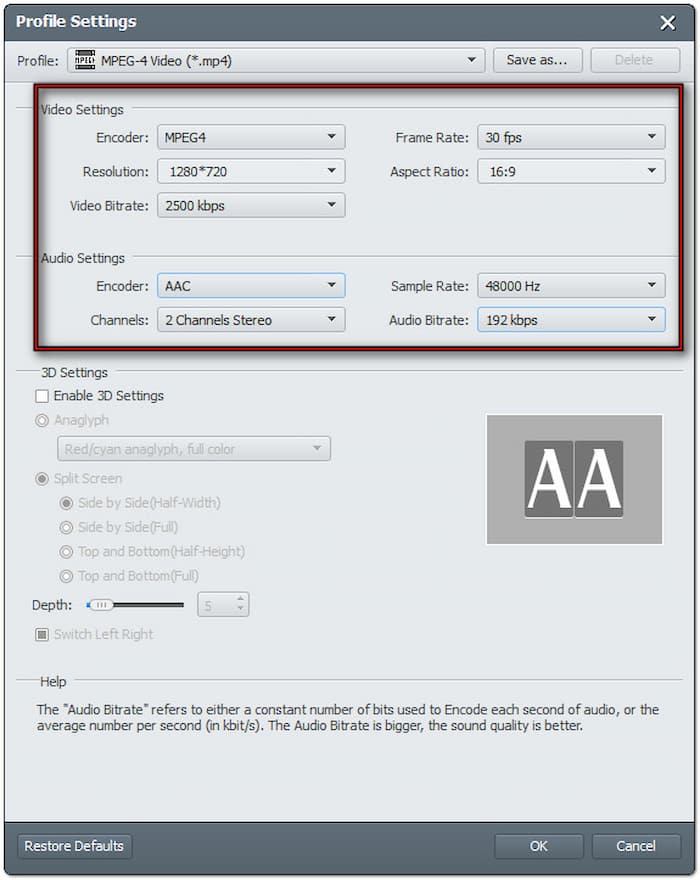
步骤4。切换到“目标”部分,然后点击“浏览”以设置路径目标。指定输出目录后,点击 转变 将 DVD 翻录为 YouTube 可访问的格式。然后,该软件将提取 DVD 内容并将其转换为您选择的格式

Blu-ray Master Free DVD Ripper 是 最好的免费 DVD 翻录器 帮助您数字化 DVD。这允许您将实体媒体转换为 YouTube 可访问的格式。但这款软件真正出色的地方在于,它能够处理区域性和受版权保护的 DVD。
第2部分。 将翻录的 DVD 上传到 YouTube
使用 Blu-ray Master Free DVD Ripper 翻录 DVD 后,下一步就是与观众分享。将视频上传到 YouTube,其他人无需实际接触 DVD 即可在线观看。下面,我们将向您展示如何在 YouTube 上上传 DVD:
步骤1。在 YouTube 主页上,点击 创造 并选择“上传视频”进入上传页面。点击“选择文件”,浏览本地文件,找到你使用 Blu-ray Master Free DVD Ripper 创建的 MPEG-4 视频。

第2步。导入翻录的 DVD 后,勾选所有要上传到 YouTube 的标题。请为您的视频输入一个清晰易懂的标题。此外,请在描述框中写下视频内容的摘要。最重要的是,别忘了设置视频的公开可见性。

步骤3.完成所有操作后,请点击右上角导航栏中的“更新视频”按钮。接下来,点击“编辑草稿”按钮,并继续完成上传设置,修改其他设置。如果您要上传视频供公众观看,请点击 发布 按钮。同时,如果您私下上传翻录的 DVD,请点击“保存”按钮。

这就是免费将 DVD 上传到 YouTube 的方法!请上传您拥有版权或自行创作的 DVD 内容,以免侵犯版权。在这种情况下,如果您超出了文件大小限制,将视频压缩为 YouTube 的 所需尺寸,然后重新上传。
包起来
了解必要的技巧和步骤 将 DVD 上传到 YouTube 是保存、分享和重新利用实体媒体的绝佳方式。然而,由于 YouTube 不直接接受 DVD 文件,因此将其翻录成 YouTube 支持的格式是必要的第一步。此过程需要将光盘转换为 YouTube 可以轻松识别的 MP4 格式。轻松完成这一转换的关键在于使用可靠的工具。Blu-ray Master Free DVD Ripper 是一款免费、简单易用且功能丰富的工具,可以将 DVD 翻录成 YouTube 支持的格式。

